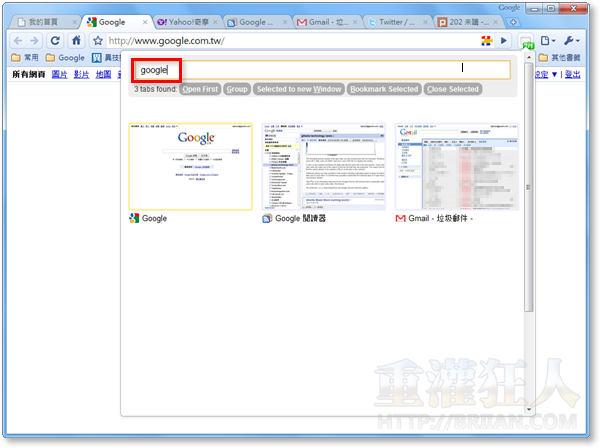以我自己來說,其實我不太喜歡在瀏覽器裡面開太多分頁同時瀏覽不同的網頁或資訊,不過很多人因為工作的關係或使用習慣的不同,常常需要一次開啟很多個網頁來同時處理工作、玩遊戲、查資料或跟朋友聊天,這時候Google Chrome瀏覽器預設的單純的分頁管理功能就會顯得非常不方便,尤其分頁越開越多之後要找到剛剛才用過的那一頁就更困難了些。
如果你是屬於「大量分頁愛好者」,可以試試看下面這個相當好用的Tabs Plus分頁管理程式。
Tabs Plus可以幫我們用縮圖的方式在另外一個視窗中展示全部已經開啟的分頁、視窗,並可支援「隨打即找」的方式快速篩選、尋找剛剛還在看的那個頁面(自動搜尋全部頁面中的內容)。另外還可在篩選過後按一下「Group」按鈕,將已篩選的分頁全部擺在工作列上的相近位置,方便我們快速瀏覽、點選。
▇ 軟體小檔案 ▇ (錯誤、版本更新回報)
軟體名稱:Tabs Plus 軟體版本:1.0 軟體語言:英文 軟體性質:免費軟體 檔案大小:953KB 系統支援:Google Chrome瀏覽器專用套件,支援4.x以上(下載) 官方網站:按這裡 軟體下載:按這裡
此外,Tabs Plus提供了一個相當方變的「批次加入書籤」功能,我們可以在開啟很多分頁時,或用即時搜尋功能篩選過後,透過此機制將全部分頁或指定分頁批次加入書籤,把它通通都儲存在同一個書籤資料夾中,讓我們再下次開機後可以快速開啟相同的網頁與資料,快速進入工作狀態。
使用方法:
第1步 用Google Chrome瀏覽器開啟Tabs Plus擴充套件的首頁,按一下「安裝」按鈕,將此套件安裝到電腦中。
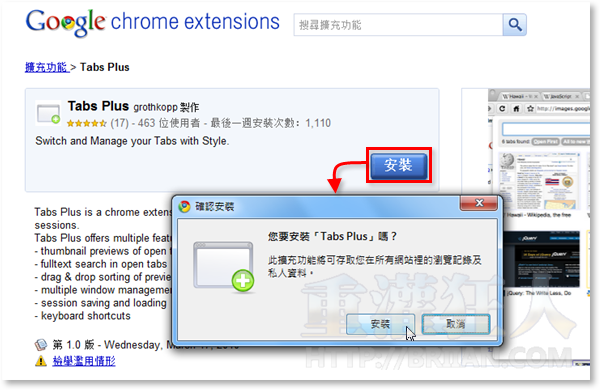
第2步 安裝好Tabs Plus之後,視窗右上方會多出一個「show tab switcher」小圖示,當我們在Google Chrome瀏覽器中開啟太多分頁時,可以按一下那個按鈕,便會出現一個小視窗,裡面會有目前已開啟的全部網頁的縮圖,看你要跳到哪個分頁去,直接按一下縮圖即可。
如果你想將全部分頁都加到書籤裡,可以按一下「Bookmark All」按鈕,即可全部存為書籤,以便下次再次利用。
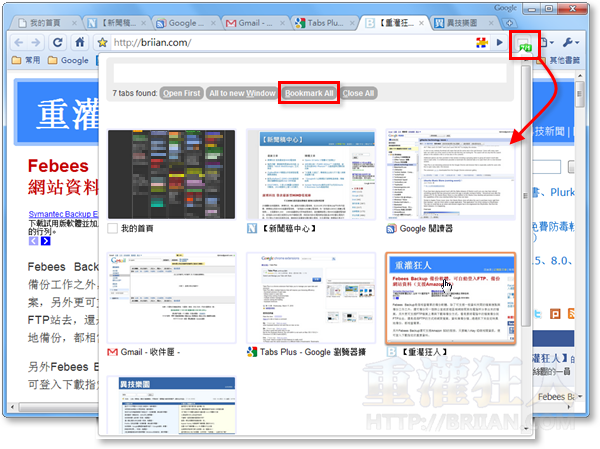
第3步 另外如果分頁太多,一時想不起來哪個分頁才是我們要找的,可以用關鍵字的方式搜尋全部已開啟的分頁,Tabs Plus會自動幫我們搜尋每一個網頁中的文字,把有相關的網頁列出來讓我們挑選、切換。